
Sadržaj
- faze
- Dio 1 Zamijenite svoj jezik indonezijskim
- Drugi dio Promijenite svoje ime
- Treći dio Promijenite jezik prema zadanim postavkama
Ako želite, možete promijeniti naziv svog Facebook profila u jednu riječ ili ime. Ako niste u Indoneziji, morat ćete koristiti VPN koji vam omogućuje upotrebu indonezijske IP adrese.
faze
Dio 1 Zamijenite svoj jezik indonezijskim
-
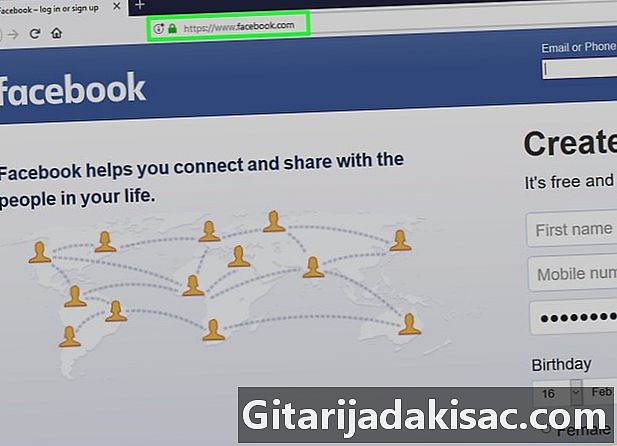
Otvorite Facebook u svom internetskom pregledniku. Da biste napravili ovu promjenu, možete koristiti bilo koji web preglednik, na primjer Firefox ili Safari. Ako još niste prijavljeni na svoj Facebook račun, unesite svoje korisničko ime i lozinku za to.- Ako još nemate VPN koji vam omogućuje upotrebu indonežanske IP adrese, trebali biste je instalirati prije nego što nastavite. ZenVPN je besplatna opcija uz brzu registraciju.
-

Kliknite strelicu prema dolje. Ona se nalazi u gornjem desnom kutu Facebooka, pored upitnika (?). -
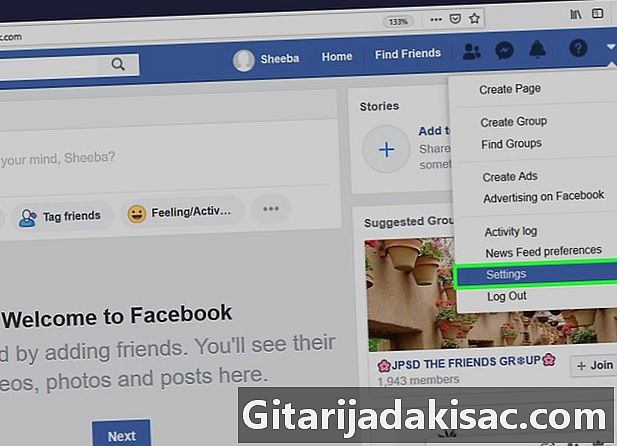
Kliknite na postavke. Na dnu je izbornika. -
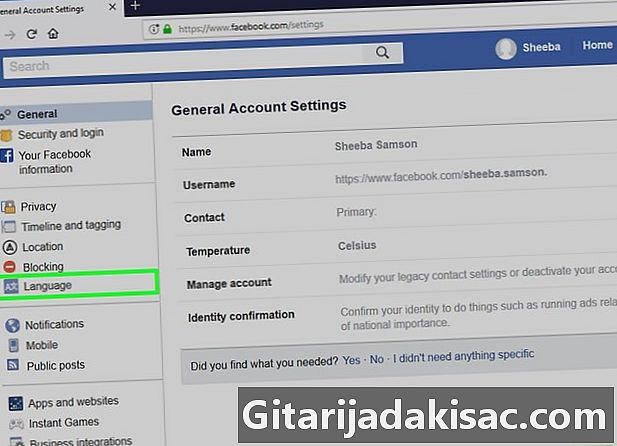
Kliknite na jezik. Nalazi se u lijevom stupcu, prema sredini. -

Kliknite na promjena. Odaberite jedan pokraj "Koji jezik želite koristiti na Facebooku? Je li prva opcija "Uredi" u glavnom izborniku. -
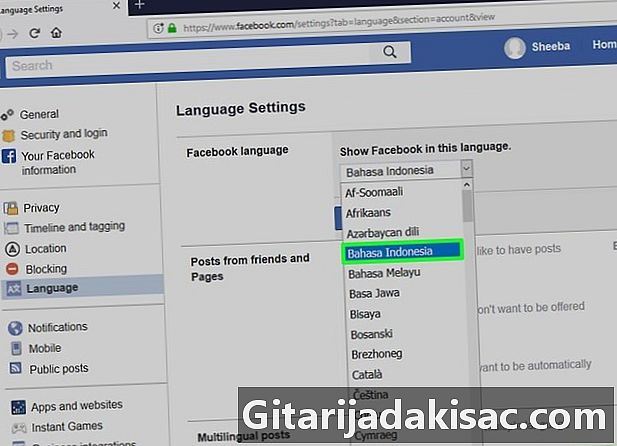
odabrati Bahasa Indonezija u padajućem izborniku. -
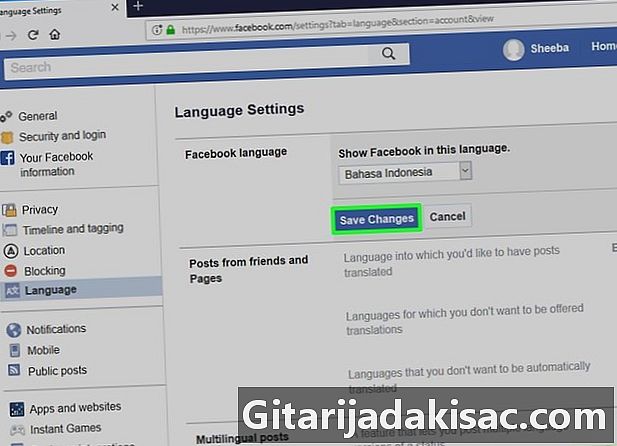
Kliknite na Spremite promjene. Držite ovaj prozor otvoren jer će vam trebati kasnije.
Drugi dio Promijenite svoje ime
-
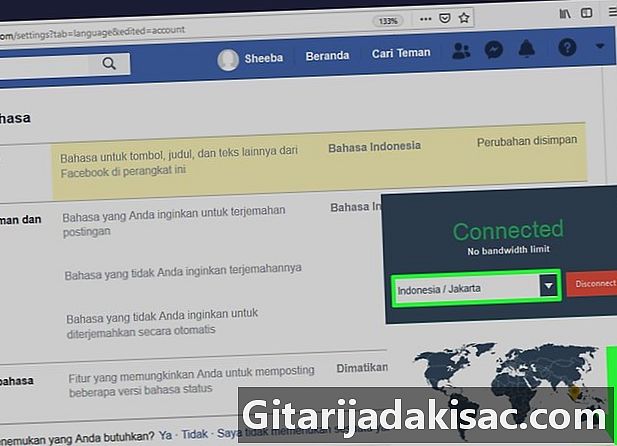
Promijenite IP adresu na indonežansku IP adresu. To možete učiniti putem svoje VPN. -
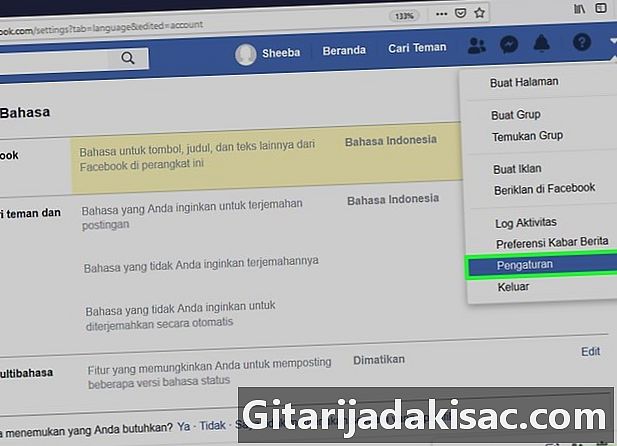
Otvorite svoje postavke Facebooka. Ovo je kartica vašeg preglednika na kojoj ste bili malo prije. -

Kliknite na Umum. Nalazi se u gornjem lijevom kutu Facebooka. Potražite ikonu u obliku dva zupčanika. -
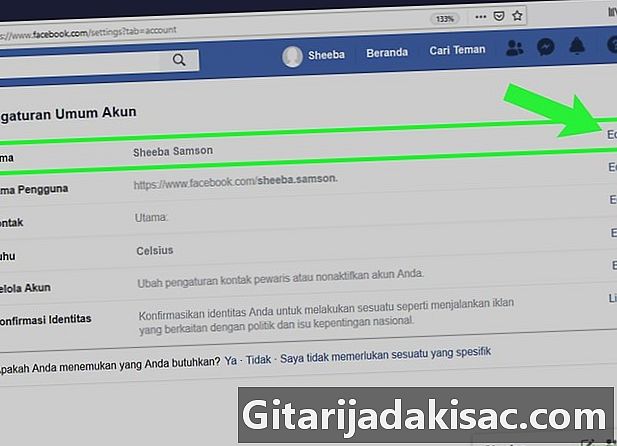
Kliknite na Sunting pokraj "Nama. Ovo je prva opcija "Sunting" na vrhu glavnog izbornika. To će vam omogućiti da promijenite svoje ime. -

Upišite naziv koji želite koristiti u okvir "Depan". Ovo je prvi okvir na stranici. -
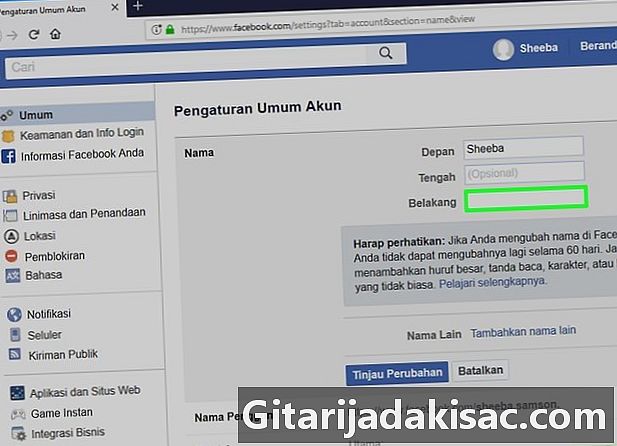
Izbrišite ime u okviru "Belakang". Ovo je treći okvir, onaj u kojem obično pišete svoje prezime.- Ako u polju "Tengah" također postoji neko ime, izbrišite ga.
-
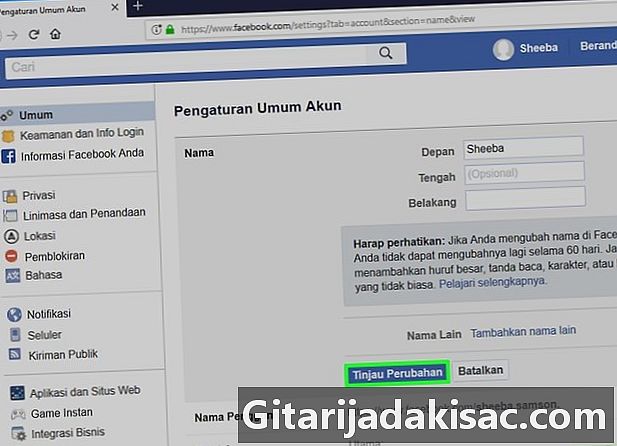
Kliknite na Tinjau Perubahan. Ovo je plavo dugme ispod vašeg imena. Pojavit će se skočni prozor. -
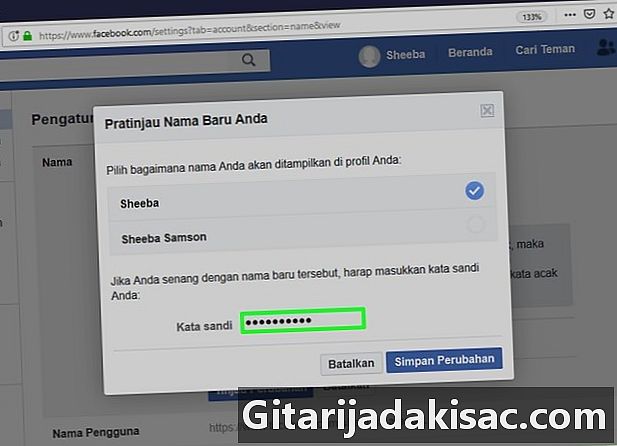
Unesite svoju lozinku u okvir "Kata pijesak". -

Kliknite na Simpan Perubahan. Ovo je plavi gumb u donjem desnom kutu prozora. Tada ćete spremiti svoje novo ime (jednu riječ).
Treći dio Promijenite jezik prema zadanim postavkama
-

Kliknite na Bahasa. Nalazi se u lijevom stupcu, prema sredini. -
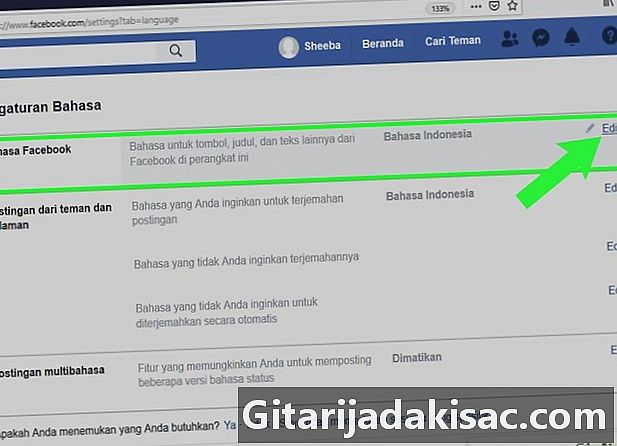
Kliknite na Sunting pokraj "Nama. » -

Odaberite jezik s padajućeg izbornika. -

Kliknite na Simpan Perubahan. Facebook je sada postavljen na vaš zadani jezik.